As Planilhas Google são uma solução de planilhas baseada na nuvem que oferece suporte à colaboração em tempo real e ferramentas para visualizar, processar e comunicar dados.
Neste tutorial, mostramos como acionar Workflows nas Planilhas Google.
Objetivos
Com este tutorial, você vai:
- Use o Google Formulários, uma solução de questionário e pesquisa baseada na nuvem, para criar um formulário que possa enviar solicitações para criar instâncias de máquina virtual (VM).
- Vincule uma planilha do Google Planilhas ao formulário para coletar e salvar as respostas.
- Use o Google Apps Script, uma plataforma JavaScript baseada na nuvem que permite criar, ler e editar produtos do Google Workspace de forma programática, para acionar um fluxo de trabalho sempre que uma solicitação for aprovada com uma atualização na planilha.
- Implante um fluxo de trabalho que chama o conector da API Compute Engine e cria uma instância de VM do Compute Engine com base nas especificações coletadas pelo formulário. Os conectores simplificam a chamada de outras APIs Google Cloud. Saiba mais sobre os conectores do Workflows.
- Teste todo o processo e confirme se uma instância de VM foi criada conforme o esperado.
Custos
Neste documento, você vai usar os seguintes componentes faturáveis do Google Cloud:
Para gerar uma estimativa de custo baseada na sua projeção de uso, utilize a calculadora de preços.
O tutorial também usa o Google Workspace. Os serviços de nível empresarial que não estão incluídos nos apps gratuitos do Google para consumidores são cobrados.
Antes de começar
É possível executar alguns dos comandos a seguir no console Google Cloud ou usando a Google Cloud CLI no terminal ou no Cloud Shell.
As restrições de segurança definidas pela sua organização podem impedir que você conclua as etapas a seguir. Para informações sobre solução de problemas, consulte Desenvolver aplicativos em um ambiente restrito de Google Cloud .
Console
No console do Google Cloud , na página do seletor de projetos, selecione ou crie um projeto do Google Cloud .
Verifique se o faturamento foi ativado para o projeto Google Cloud . Saiba como verificar se o faturamento está ativado em um projeto.
Ative as APIs Compute Engine e Workflows.
Anote a conta de serviço padrão do Compute Engine, porque você vai associá-la ao fluxo de trabalho neste tutorial para fins de teste. Os novos projetos que ativaram a API Compute Engine têm essa conta de serviço criada com o papel básico de editor do IAM e com o seguinte formato de e-mail:
PROJECT_NUMBER-compute@developer.gserviceaccount.com
O número do projeto está na página Boas-vindas do console do Google Cloud .
Para ambientes de produção, recomendamos criar uma nova conta de serviço e conceder a ela um ou mais papéis do IAM que contenham as permissões mínimas necessárias, bem como seguir o princípio de privilégio mínimo.
gcloud
In the Google Cloud console, activate Cloud Shell.
At the bottom of the Google Cloud console, a Cloud Shell session starts and displays a command-line prompt. Cloud Shell is a shell environment with the Google Cloud CLI already installed and with values already set for your current project. It can take a few seconds for the session to initialize.
Verifique se o faturamento foi ativado para o projeto Google Cloud . Saiba como verificar se o faturamento está ativado em um projeto.
Ative as APIs Compute Engine e Workflows.
gcloud services enable \ compute.googleapis.com \ workflows.googleapis.com
Anote a conta de serviço padrão do Compute Engine, porque você vai associá-la ao fluxo de trabalho neste tutorial para fins de teste. Os novos projetos que ativaram a API Compute Engine têm essa conta de serviço criada com o papel básico de editor do IAM e com o seguinte formato de e-mail:
PROJECT_NUMBER-compute@developer.gserviceaccount.com
Você pode recuperar o número do projeto:
gcloud projects describe PROJECT_ID
Para ambientes de produção, recomendamos criar uma nova conta de serviço e conceder a ela um ou mais papéis do IAM que contenham as permissões mínimas necessárias, bem como seguir o princípio de privilégio mínimo.
Criar um formulário para solicitar instâncias de VM
Crie um formulário que possa ser usado para enviar uma solicitação de criação de uma instância de máquina virtual (VM) do Compute Engine. Por padrão, quando você cria um formulário no Google Formulários, ele é salvo no Google Drive.
- Acesse forms.google.com.
- Clique em Em branco
.
Um novo formulário é aberto.
- Crie um formulário com cinco seções obrigatórias. O formulário vai aparecer assim:
Ver um exemplo de formulário
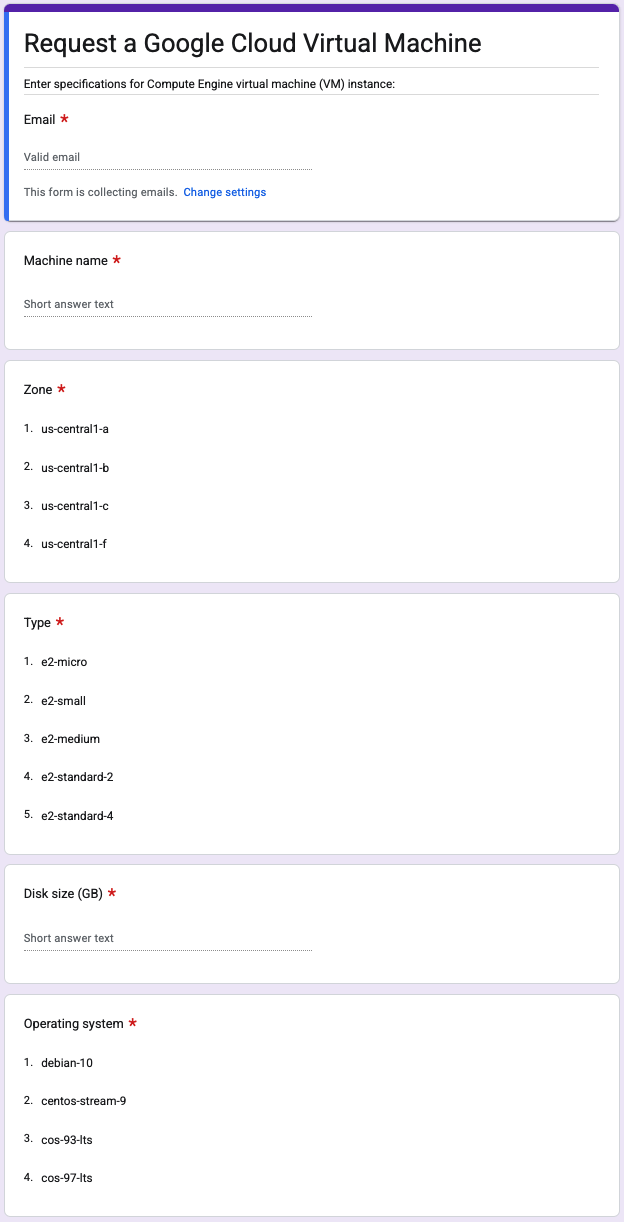
Nome da máquina Texto de resposta curta
Zona Menu suspenso:
- us-central1-a
- us-central1-b
- us-central1-c
- us-central1-f
Tipo Menu suspenso:
- e2-micro
- e2-small
- e2-medium
- e2-standard-2
- e2-standard-4
Tamanho do disco (GB) Texto de resposta curta
Sistema operacional Menu suspenso:
- debian-10
- centos-stream-9
- cos-93-lts
- cos-97-lts
- Ative a coleta de e-mails para registrar os endereços de e-mail das pessoas que preencherem seu formulário:
- Clique em Configurações.
- Expanda a seção Respostas.
- Clique na chave Coletar endereços de e-mail.
Vincular uma planilha ao formulário
Depois de criar um formulário, vincule uma planilha a ele para salvar as respostas nela. A planilha é salva no Drive.
- Abra seu formulário no Forms.
- Clique em Respostas.
- Clique em Vincular às Planilhas.
- Na caixa de diálogo Selecionar o destino das respostas, selecione Criar uma nova planilha.
Clique em Criar.
A planilha vinculada é aberta.
Na coluna H, adicione o cabeçalho Aprovado?.
Coloque o cursor na primeira linha da coluna H e selecione Inserir > Caixa de seleção.
A planilha vai aparecer assim:

Sempre que a planilha for atualizada com uma resposta, a caixa de seleção também vai aparecer na linha dessa resposta.
Estender as Planilhas Google usando o Apps Script
Com o Apps Script, é possível criar, ler e editar planilhas de maneira programática. A maioria dos scripts criados para as Planilhas manipula matrizes para interagir com as células, linhas e colunas de uma planilha. Para uma introdução ao uso do Apps Script com o Planilhas, consulte o Guia de início rápido de funções personalizadas.
Crie um projeto do Apps Script nas Planilhas:
- Abra sua planilha do Google.
- Selecione Extensões > Apps Script.
- No editor de script, clique em Projeto sem título.
- Dê um nome ao projeto e clique em Renomear.
Agora, o script está vinculado à sua planilha, o que permite que ele altere a interface do usuário ou responda quando a planilha for aberta.
Um projeto de script representa uma coleção de arquivos e recursos do Apps Script. Os arquivos de código em um projeto de script têm uma extensão
.gs.Você pode usar o Apps Script para escrever funções personalizadas que podem ser usadas nas Planilhas Google como uma função integrada. As funções personalizadas são criadas usando JavaScript padrão. Crie uma função:
- Abra seu projeto do Apps Script.
- Clique em Editor .
- Um arquivo de script aparece como um arquivo de projeto chamado
Code.gs. Para editar o arquivo, selecione-o. Substitua o código no editor de script pelo seguinte, que lê os dados na sua planilha e os transmite como entrada para uma execução de fluxo de trabalho:
Substitua
your-project-idpelo ID do projeto Google Cloud .Encontre o ID do projeto na página Boas-vindas do Google Cloud console.
Clique em Salvar .
Os acionadores instaláveis do Apps Script permitem que um projeto de script execute uma função especificada quando determinadas condições são atendidas, como quando uma planilha é aberta ou editada. Crie um gatilho:
- Abra seu projeto do Apps Script.
- Clique em Acionadores .
- Clique em Adicionar gatilho.
- Na caixa de diálogo Adicionar gatilho para YOUR_PROJECT_NAME, configure o gatilho:
- Na lista Escolha a função que será executada, selecione handleEdit.
- Na lista Escolha qual implantação deve ser executada, selecione Head.
- Na lista Selecionar origem do evento, escolha De planilha.
- Na lista Selecionar tipo de evento, escolha Ao editar.
- Na lista Configurações de notificação de falha, selecione Me notificar diariamente.
- Clique em Salvar.
Se você receber uma solicitação para escolher uma Conta do Google, selecione a conta apropriada e clique em Permitir.
Isso permite que seu projeto do Apps Script veja, edite, crie e exclua suas planilhas Google, além de se conectar a um serviço externo.
Um arquivo de manifesto do projeto do Apps Script é um arquivo JSON que especifica informações básicas do projeto que o Apps Script precisa para executar um script com sucesso. O editor do Apps Script oculta os arquivos de manifesto por padrão para proteger as configurações do projeto do Apps Script. Edite o arquivo de manifesto:
- Abra seu projeto do Apps Script.
- Clique em Configurações do projeto .
- Selecione a caixa de seleção Mostrar arquivo de manifesto "appsscript.json" no editor.
- Clique em Editor .
- O arquivo de manifesto aparece como um arquivo de projeto chamado
appsscript.json. Para editar o arquivo, selecione-o. O campo
oauthScopesespecifica uma matriz de strings. Para definir os escopos de autorização que seu projeto usa, adicione uma matriz com os escopos que você quer oferecer suporte. Exemplo:{ "timeZone": "America/Toronto", "dependencies": { }, "exceptionLogging": "STACKDRIVER", "runtimeVersion": "V8", "oauthScopes": [ "https://www.googleapis.com/auth/script.external_request", "https://www.googleapis.com/auth/cloud-platform", "https://www.googleapis.com/auth/spreadsheets" ] }Isso define escopos explícitos para:
- Conectar a um serviço externo
- Acessar, editar, configurar e excluir seus dados do Google Cloud e consultar o endereço de e-mail da sua Conta do Google
- Ver, editar, criar e excluir todas as suas planilhas Google
Clique em Salvar .
Implante um fluxo de trabalho que cria uma instância de VM
Implante um fluxo de trabalho que é acionado quando um pedido para criar uma instância de VM é aprovado. O fluxo de trabalho chama o conector da API Compute Engine para criar uma instância de VM do Compute Engine com base nas especificações coletadas pelo formulário.
Console
No console Google Cloud , acesse a página Fluxos de trabalho:
Clique em Criar.
Insira um nome para o novo fluxo de trabalho:
create-vm-from-form.Na lista Região, selecione us-central1 (Iowa).
Em Conta de serviço, selecione a conta de serviço padrão do Compute Engine (
PROJECT_NUMBER-compute@developer.gserviceaccount.com).Clique em Próxima.
No editor de fluxo de trabalho, insira a seguinte definição:
Clique em Implantar.
gcloud
Crie um arquivo de código-fonte para seu fluxo de trabalho:
touch create-vm-from-form.yamlEm um editor de texto, copie o seguinte fluxo de trabalho para o arquivo de código-fonte:
Implante o fluxo de trabalho digitando o seguinte comando:
gcloud workflows deploy create-vm-from-form \ --source=create-vm-from-form.yaml \ --location=us-central1 \ --service-account=PROJECT_NUMBER-compute@developer.gserviceaccount.com
Substitua
PROJECT_NUMBERpelo número do projeto do Google Cloud. Você pode recuperar o número do projeto:gcloud projects describe PROJECT_ID
Testar o fluxo completo
Para confirmar que tudo está funcionando conforme o esperado, tente executar todo o processo.
Envie o formulário para você mesmo e responda às perguntas adequadamente.
Verifique se as especificações usadas para criar uma instância de VM são válidas. Caso contrário, a execução do fluxo de trabalho vai falhar. Para mais informações, consulte Família de máquinas de uso geral do Compute Engine.
Para enviar sua resposta, clique em Enviar.
Abra seu formulário no Forms.
Clique em Respostas.
Clique em Ver nas Planilhas.
A planilha vinculada é aberta.
Na linha da sua resposta, marque a caixa de seleção Aprovado?.
Abra seu projeto do Apps Script.
Clique em Execuções .
O gatilho precisa ser executado e listado com o status
Completed.Confirme se o fluxo de trabalho
create-vm-from-formfoi concluído com sucesso:Console
No console Google Cloud , acesse a página Fluxos de trabalho.
Na página Fluxos de trabalho, clique no fluxo de trabalho create-vm-from-form para acessar a página de detalhes dele.
Na página Detalhes do fluxo de trabalho, para recuperar os detalhes de uma execução específica, clique no ID de execução adequado.
O Estado da execução deve ser Concluído e, no painel Entrada, as especificações da VM solicitada vão aparecer.
gcloud
Recupere uma lista das tentativas de execução do fluxo de trabalho:
gcloud workflows executions list create-vm-from-form
O resultado será semelhante a este:
NAME: projects/918619793306/locations/us-central1/workflows/create-vm-from-form/executions/d8947ecb-9ccb-4ea1-ba10-e5c10414e3be STATE: SUCCEEDED START_TIME: 2023-01-24T15:07:40.404741791Z END_TIME: 2023-01-24T15:07:55.649373625Z
Confirme se uma nova VM foi criada conforme o esperado:
Console
No console do Google Cloud , acesse a página Instâncias de VM.
A instância de VM deve estar listada com um status indicando que ela está em execução.
gcloud
Recupere uma lista agregada de todas as VMs em todas as zonas de um projeto:
gcloud compute instances list
A instância de VM deve estar listada com um status indicando que ela está em execução.
Para mais informações sobre o comando
gcloud compute instances list, consulte a página de referência.
Limpar
Se você criou um novo projeto para este tutorial, exclua o projeto. Se você usou um projeto atual e quer mantê-lo sem as alterações incluídas neste tutorial, exclua os recursos criados para o tutorial.
Exclua o projeto
O jeito mais fácil de evitar cobranças é excluindo o projeto que você criou para o tutorial.
Para excluir o projeto:
- In the Google Cloud console, go to the Manage resources page.
- In the project list, select the project that you want to delete, and then click Delete.
- In the dialog, type the project ID, and then click Shut down to delete the project.


